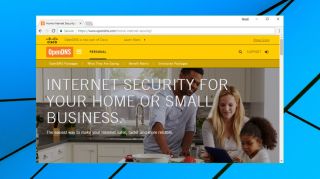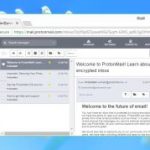DNS (Domain Name System) est un système qui convertit les noms de domaine que vous entrez dans un navigateur en adresses IP requises pour accéder à ces sites.
Votre FAI vous attribuera des serveurs DNS chaque fois que vous vous connecterez à Internet, mais ceux-ci ne seront pas toujours le meilleur choix. Les serveurs DNS lents peuvent entraîner un décalage avant le chargement des sites Web. Si votre serveur tombe parfois en panne, vous ne pourrez peut-être pas accéder à aucun site.
Passer à un serveur DNS public gratuit peut faire toute la différence, avec une navigation plus réactive et de longs enregistrements à 100% de disponibilité, ce qui réduit considérablement les risques de problèmes techniques.
Certains services peuvent également bloquer l’accès aux sites de phishing ou infectés, et quelques-uns proposent un filtrage du contenu afin de garder vos enfants à l’abri du pire du Web.
Vous devez choisir votre service avec soin – tous les fournisseurs ne seront pas nécessairement meilleurs que votre fournisseur d'accès à Internet – mais pour vous aider à vous orienter dans la bonne direction, cet article présentera six des meilleurs serveurs DNS gratuits qui soient.
Sommaire
1. OpenDNS
Serveurs DNS primaire et secondaire: 208.67.222.222 et 208.67.220.220
Vétéran opérateur
Sites de phishing bloqués par défaut
Filtrage Web optionnel
Fondée en 2005 et maintenant détenue par Cisco, OpenDNS est l’un des plus grands noms du DNS public.
Le service gratuit offre de nombreux avantages: vitesses élevées, disponibilité de 100%, sites de phishing bloqués par défaut, filtrage Web facultatif de type contrôle parental pour bloquer les sites Web par type de contenu, ainsi qu'une assistance gratuite par courrier électronique en cas de problème.
Les forfaits commerciaux permettent d'afficher un historique de votre activité Internet depuis au moins une année et, éventuellement, de verrouiller votre système en permettant l'accès à des sites Web spécifiques uniquement. Ces fonctionnalités ne seront pas indispensables pour l'utilisateur moyen, mais si cela vous intéresse, elles peuvent vous coûter environ 20 $ (14,30 £) par an.
Si vous êtes habitué à permuter le DNS, vous pouvez commencer immédiatement en reconfigurant votre appareil pour utiliser les serveurs de noms OpenDNS.
Si vous êtes un novice, ce n’est pas grave, car OpenDNS propose des instructions de configuration pour les PC, les Mac, les appareils mobiles, les routeurs et bien d’autres choses encore.

2. Cloudflare
Serveurs DNS primaire et secondaire: 1.1.1.1 et 1.0.0.1
Performance impressionnante
Niveau de confidentialité restreint
Forum communautaire pour le soutien
Mieux connu pour son réseau de diffusion de contenu de premier plan, Cloudflare a étendu sa gamme de produits pour inclure un nouveau service DNS public, le très attrayant 1.1.1.1.
Le produit ne contient aucun des extras que vous verrez souvent ailleurs. Il n'y a pas d'anti-phishing, pas de blocage des publicités, pas de filtrage de contenu ou d'autres tentatives de surveiller ou de contrôler ce à quoi vous pouvez accéder et ce que vous ne pouvez pas.
Au lieu de cela, Cloudflare s'est beaucoup plus concentré sur les fondamentaux. Celles-ci commencent par les performances, et des tests indépendants effectués sur des sites tels que DNSPerf montrent que Cloudflare est le service DNS public le plus rapide du marché.
La vie privée est un autre atout majeur. Cloudflare ne promet pas seulement de ne pas utiliser vos données de navigation pour diffuser des annonces. il s'engage à ne jamais écrire l'adresse IP de requête (la vôtre) sur le disque. Tous les journaux existants seront supprimés dans les 24 heures. Et ces affirmations ne sont pas que des mots rassurants sur un site Web. Cloudflare a demandé à KPMG de vérifier ses pratiques chaque année et de produire un rapport public confirmant que la société a tenu ses promesses.
Le site Web 1.1.1.1 propose des instructions de configuration, avec de simples tutoriels couvrant Windows, Mac, Android, iOS, Linux et les routeurs. Celles-ci sont très génériques – vous obtenez un ensemble d'instructions pour toutes les versions de Windows, par exemple – mais il y a quelques avantages (IPv6 ainsi que les détails IPv4) et vous devriez être en mesure de le comprendre.
Si vous avez des problèmes, Cloudflare propose un forum de communauté où vous pouvez poser des questions ou voir ce que font les autres, une petite touche supplémentaire que nous aimerions voir suivie par d'autres fournisseurs.

3. DNS public Google
Serveurs DNS primaire et secondaire: 8.8.8.8 et 8.8.4.4
Solide sur le front de la vie privée
Transparence louable
Destiné aux utilisateurs expérimentés
Google a ses doigts dans la plupart des tartes liées au Web, et le DNS ne fait pas exception: c'est gratuit. Le DNS public est un remplacement simple et efficace des serveurs de noms de votre propre FAI.
La confidentialité ne peut pas être à la hauteur des promesses de Cloudflare «Nous ne gardons rien», mais ce n’est pas mauvais. Le service enregistre les informations d'adresse IP complètes du périphérique interrogé pendant environ 24 à 48 heures à des fins de dépannage et de diagnostic. Les journaux «permanents» suppriment toute information personnellement identifiable et réduisent les détails d'emplacement au niveau de la ville. Tous les échantillons, à l'exception d'un petit échantillon aléatoire, sont supprimés au bout de deux semaines.
La description détaillée du service fournie par Google présente un autre avantage pour les utilisateurs expérimentés. Si vous souhaitez être en mesure d'évaluer l'importance de la politique de confidentialité de Google, par exemple, vous pouvez lire absolument tout ce que les journaux de service contiennent pour le découvrir vous-même.
Le site d'assistance de Google n'offre que des informations très basiques destinées aux utilisateurs expérimentés, avertissant que "seuls les utilisateurs qui maîtrisent la configuration des paramètres du système d'exploitation [should] apportez ces modifications. "Si vous n'êtes pas sûr de ce que vous faites, consultez les didacticiels d'un fournisseur tel qu'OpenDNS, sans oublier de remplacer ses serveurs de noms par ceux de Google: 8.8.8.8 et 8.8.4.4.

4. Norton ConnectSafe
Serveurs DNS primaire et secondaire: 199.85.126.10 et 199.85.127.10
Utilise Norton Safe Web
Trois niveaux de protection disponibles
Instructions d'installation Skimpy
UPDATE: Norton ConnectSafe s'est retiré et le service n'est plus disponible.
Norton ConnectSafe est un service DNS gratuit qui peut automatiquement bloquer l'accès aux sites Web frauduleux, de phishing et de logiciels malveillants, ainsi que le filtrage facultatif des sites par contenu.
C'est une idée familière – OpenDNS et Comodo, entre autres, font à peu près la même chose – mais ConnectSafe présente un avantage important. Il tire ses données de Norton Safe Web, une base de données complète sur plus de 50 millions de sites Web en 23 langues. Le service offre probablement les meilleures performances de filtrage Web, et la possibilité de l'obtenir gratuitement, sans avoir à installer de logiciel, est un atout de sécurité majeur.
La mise en place du service nécessite de choisir parmi trois niveaux de protection.
La politique de sécurité bloque uniquement les sites Web malveillants et frauduleux et utilise les serveurs de noms 199.85.126.10 et 199.85.127.10.
La stratégie Sécurité et pornographie prend en charge le filtrage du contenu sexuellement explicite et utilise les serveurs de noms 199.85.126.20 et 199.85.127.20.
Le régime très strict Sécurité et pornographie et autres étend le filtrage pour bloquer les "sites proposant des contenus développés, l'avortement, l'alcool, le crime, les sectes, la drogue, le jeu, la haine, l'orientation sexuelle, le suicide, le tabac ou la violence" en utilisant les serveurs de noms 199.85. 126.30 et 199.85.127.30.
Cela vous empêchera probablement d'accéder à beaucoup de contenu, mais cela pourrait être intéressant comme moyen de protéger les jeunes enfants, et vous n'avez pas à utiliser cette politique partout. Vous pouvez, par exemple, verrouiller la tablette de vos enfants avec cette stratégie, mais vous en tenir à la stratégie de sécurité générale pour votre propre ordinateur portable.
Le site ConnectSafe ne contient que des instructions de base relatives à la configuration, mais si vous rencontrez des problèmes, les tutoriels de concurrents tels que OpenDNS peuvent vous indiquer la bonne direction. Veillez simplement à utiliser les adresses IP du serveur de noms de Norton lorsque vous modifiez les paramètres de votre appareil.

5. DNS sécurisé de Comodo
Serveurs DNS primaire et secondaire: 8.26.56.26 et 8.20.247.20
Focus sur la sécurité
Gestion intelligente des domaines parqués
Les performances pourraient ne pas être si chaudes
Le groupe Comodo est à l'origine d'une multitude d'excellents produits de sécurité. Il n'est donc pas surprenant que la société propose également son propre service DNS public.
Comme vous vous en doutez, Comodo Secure DNS met l’accent sur la sécurité. Il ne bloque pas uniquement les sites d'hameçonnage, il vous avertit également si vous essayez de visiter des sites contenant des logiciels malveillants, des logiciels espions, voire des domaines en stationnement susceptibles de vous encombrer de publicité (pop-up, pop-under, etc.). De plus, vous pouvez essayer le service Comodo Dome Shield, qui ajoute des fonctionnalités supplémentaires à Comodo Secure DNS.
Comodo affirme également que son service est plus intelligent que la moyenne: il détecte les tentatives de visite de domaines en stationnement ou «non utilisés» et vous transfère automatiquement là où vous le souhaitez.
Les performances sont essentielles, bien sûr, et la société suggère que son réseau mondial de serveurs et sa technologie de routage intelligent lui confèrent un avantage. Les statistiques de DNSPerf sur Comodo sont malheureusement moins impressionnantes. Au moment où nous écrivons, DNSPerf rapporte son temps moyen de requête autour de 72 ms.
Cela dit, Comodo peut toujours être intéressant si vous recherchez une couche supplémentaire de filtrage Web, et le site Web d'assistance fournit des instructions courtes mais utiles sur la configuration du service sur les PC, Mac, routeurs et Chromebooks Windows.

6. Quad9
Serveurs DNS primaire et secondaire: 9.9.9.9 et 149.112.112.112
Niveaux de performance rapides
Bloque les domaines malveillants
Aide limitée en termes de configuration
Quad9 est une jeune société DNS qui fournit un service DNS rapide et gratuit depuis août 2016.
La société se vend elle-même en raison de sa capacité à bloquer les domaines malveillants en collectant des informations auprès de "diverses sources publiques et privées". En décembre 2018, Quad9 avait utilisé 18 «fournisseurs de renseignements sur les menaces», selon le site Web.
C'est un peu trop vague pour nous, et nous ne sommes pas convaincus que le recours à un grand nombre de fournisseurs de renseignements sur les menaces aidera nécessairement – la qualité des renseignements est généralement plus importante que la quantité.
Personne ne discute des performances de Quad9, cependant. DNSPerf lui attribue actuellement un score moyen de 7 fois sur 10, en retard sur Cloudflare et OpenDNS, mais surpassant sans effort des concurrents comme Comodo.
L'analyse détaillée révèle certaines variations de vitesse – Quad9 occupe la sixième place pour les requêtes nord-américaines – mais, dans l'ensemble, le service offre toujours de meilleures performances que la plupart des autres.
Les instructions de configuration sont un peu limitées, avec des tutoriels pour les dernières versions de Windows et macOS uniquement. Ils sont bien présentés, cependant, et il n’est pas difficile de comprendre ce que vous devez faire.

7. DNS Verisign
Serveurs DNS primaire et secondaire: 64.6.64.6 et 64.6.65.6
Assez stable
Bonne sécurité
Pas le service le plus rapide
Verisign a été fondée en 1995 et au fil des ans, elle a offert divers services, notamment plusieurs services de sécurité, tels que le DNS géré.
Le service DNS de Verisign est gratuit et la société souligne les trois fonctionnalités les plus importantes, à savoir la stabilité, la sécurité et la confidentialité. Le service répond définitivement à ce besoin, notamment pour la sécurité et la stabilité. En ce qui concerne la confidentialité, même si vous ne pouvez jamais être sûr à 100% en ce qui concerne les revendications de la société, il n'y avait aucun problème et la société vous assure que vos données DNS publiques ne seront pas vendues à des tiers.
Les performances, cependant, n'étaient pas si bonnes que celles de certains autres fournisseurs. Néanmoins, c’est décent et, selon vos besoins, vous ne serez peut-être pas dérangé par cela. DNSPerf.com classe actuellement le service à la dixième place dans le monde.
Sur leur site Web, vous pouvez trouver des tutoriels sur la configuration de leur DNS public. Les didacticiels sont disponibles pour Windows 7 et 10, Mac, Linux et les appareils mobiles. Un tutoriel explique également comment configurer les paramètres du serveur DNS sur votre routeur.
Dans l’ensemble, Verisign offre une bonne alternative à certains autres fournisseurs de services DNS. En outre, il est gratuit et mérite donc d’être testé.
Vous avez d'autres questions sur le DNS? Voici quelques questions courantes avec nos réponses.
Qu'est ce que le DNS?
Le système de nom de domaine (DNS) est un annuaire téléphonique pour Internet, une structure qui traduit les noms de domaine, tels que facebook.com ou twitter.com, en adresses IP nécessaires aux périphériques pour charger ces ressources Internet.
La mécanique du DNS peut être assez compliquée, car les informations ne sont pas contenues dans une base de données unique, mais plutôt distribuées dans un annuaire mondial comprenant un grand nombre de serveurs DNS.
Heureusement, l’utilisateur Internet moyen ne doit normalement pas s’impliquer dans les détails techniques de bas niveau. Votre fournisseur de services Internet vous donne automatiquement accès à un serveur DNS chaque fois que vous vous connectez, et chaque fois que vous entrez une URL dans votre navigateur, celui-ci trouvera l'adresse IP appropriée pour vous.

Votre DNS ISP ne fonctionne pas? Verisign est l’une des nombreuses grandes entreprises proposant une alternative gratuite
Pourquoi le DNS est-il important pour moi?
Les serveurs DNS peuvent varier énormément en vitesse, en particulier dans les zones où la couverture Internet n'est pas toujours optimale (Afrique, Amérique du Sud, Océanie). Pour prendre un exemple d'un jour où nous avons testé, DNSPerf.com a signalé que Cloudflare avait enregistré une moyenne 4,43ms le temps de requête pour l’Océanie, alors que Yandex se retrouvait en queue à 350,24ms. Cela représente potentiellement plus d’un tiers de seconde de temps d’attente supplémentaire avant que votre navigateur ne puisse accéder à n’importe quel nouveau site Web.
Ceci est un exemple extrême, pour être juste. Les recherches européennes ou américaines peuvent connaître une variation inférieure à 30 ms entre la plupart des services DNS et, comme votre périphérique ou votre routeur mettra probablement l'adresse en mémoire cache pour la réutiliser ultérieurement, même ce délai ne se produira que très occasionnellement. Néanmoins, un serveur DNS peu performant peut sensiblement ralentir votre navigation dans certaines situations. Il est généralement judicieux d’essayer une alternative, en particulier lorsque les meilleures options sont gratuites.
Il y a un deuxième avantage possible en termes de disponibilité. Si votre serveur DNS de fournisseur de services Internet échoue, vous ne pourrez peut-être pas accéder à tout ou partie de vos sites favoris. Des fournisseurs renommés tels que OpenDNS affirment avoir eu une disponibilité de 100% au cours des années précédentes.

Comment trouver le service DNS le plus rapide?
La vitesse du DNS dépend de nombreux facteurs, notamment de votre emplacement, de la distance qui le sépare du serveur le plus proche et de ce serveur disposant de suffisamment de puissance et de bande passante pour traiter toutes les requêtes qu'il reçoit.
DNS Jumper est un outil portable gratuit qui teste plusieurs services DNS publics pour déterminer celui qui offre les meilleures performances.
Le programme a beaucoup d'options, mais n'est pas difficile à utiliser. Lancez-le, cliquez sur DNS le plus rapide> Démarrer le test DNS. Au bout de quelques secondes, vous obtiendrez une liste des services DNS triés par vitesse.
DNS Jumper peut être utile, en particulier parce qu'il vérifie le fonctionnement des serveurs depuis votre emplacement, mais il n'exécute pas suffisamment de tests sur une période suffisamment longue pour vous donner une réponse définitive.

DNSPerf teste chaque minute plusieurs services DNS à partir de plus de 200 sites dans le monde et rend les résultats disponibles gratuitement sur son propre site Web. Cela donne une très bonne idée générale de la performance, et permet également de voir comment les services se comparent sur différents continents, ainsi que d'évaluer leur temps de disponibilité.
Comment puis-je changer de serveur DNS?
Les étapes nécessaires à la modification de votre service DNS varient en fonction de votre matériel et éventuellement de la version de votre système d'exploitation.
En règle générale, vous devez commencer par rechercher les serveurs de noms principal et secondaire pour le service DNS que vous souhaitez utiliser. Ces adresses IP sont normalement affichées très clairement sur le site Web du service. Ainsi, par exemple, le DNS de Cloudflare utilise les versions 1.1.1.1 et 1.0.0.1.
L'approche la plus simple pour les utilisateurs à domicile consiste à mettre à jour leur routeur pour utiliser les nouvelles adresses. La plupart des autres appareils récupèreront alors automatiquement les nouveaux paramètres DNS, sans travail supplémentaire.
Pour ce faire, vous devez vous connecter à votre routeur (le mot de passe par défaut peut être imprimé sur sa base) et rechercher les serveurs de noms DNS principaux et secondaires actuels. Notez les valeurs actuelles en cas de problème, puis remplacez-les par les serveurs de noms que vous souhaitez utiliser.
Si vous rencontrez des problèmes, consultez le site Web de votre service DNS pour obtenir des instructions de configuration. N'oubliez pas que vous pouvez également utiliser les didacticiels d'autres fournisseurs DNS, à condition de ne pas oublier de remplacer les adresses IP de leurs serveurs de noms par vos options préférées. OpenDNS, par exemple, propose des conseils spécifiques pour de nombreux types de routeur sur son site de support.
Si les réglages du routeur ne conviennent pas à votre situation, vous devrez peut-être modifier la configuration DNS de chaque périphérique. Cloudflare propose ici des instructions simples et succinctes, tandis que le site Web OpenDNS est plus détaillé.

Comment puis-je trouver mes serveurs DNS actuels?
Si vous dépannez votre connexion Internet, ou pensez peut-être à changer de serveur DNS, il peut être utile de vérifier quels serveurs DNS vous utilisez actuellement.
Le moyen le plus simple de procéder consiste à visiter DNSLeakTest.com et à appuyer sur le bouton Test standard. En quelques secondes, le site Web affichera généralement les adresses IP de votre serveur DNS, des noms d'hôte et parfois (le cas échéant) le nom de votre fournisseur de services Internet.
Après cela, la vie devient plus compliquée car il existe plusieurs options potentielles. Votre appareil peut être configuré pour utiliser des serveurs DNS spécifiques. il peut demander à votre routeur de lui attribuer les meilleurs serveurs DNS à chaque démarrage; ou il ne sait peut-être rien sur les serveurs DNS et laisse votre routeur se charger de tout.
Sous Windows, vous pouvez commencer en entrant IPCONFIG / ALL dans une fenêtre de ligne de commande. Recherchez votre adaptateur réseau et vous devriez voir ses serveurs DNS spécifiés dans la liste.
S'il existe une seule adresse IP DNS qui pointe sur votre routeur – 192.168.x.x -, cela suggère que le routeur traite toutes les requêtes DNS. Entrez cette adresse IP dans votre navigateur, connectez-vous au routeur si nécessaire et vos serveurs DNS devraient figurer parmi les paramètres.

Comment puis-je tester un service DNS?
Si votre navigateur vous indique qu'une "adresse IP du serveur d'un site Web n'a pas été trouvée", même si vous êtes certain qu'elle est opérationnelle et disponible, il est possible que cela soit dû à un problème lié à votre DNS. Mais vous pourriez ne pas vouloir prendre la peine de changer votre service DNS pour le savoir.
Les utilisateurs Windows peuvent utiliser l'outil de ligne de commande nslookup.exe pour examiner les résultats de tout serveur DNS sans modifier leurs paramètres système.
Exécutez cmd.exe pour ouvrir une fenêtre de ligne de commande, puis tapez:
nslookup website.com
Puis appuyez sur Entrée (remplacez website.com par l’adresse du site Web que vous essayez d’atteindre).
Nslookup utilise votre serveur DNS par défaut pour rechercher l'adresse IP de website.com. S'il vous dit qu'il ne peut pas trouver website.com, cela signifie que votre serveur DNS ne possède pas d'enregistrement pour ce domaine.
Ensuite, indiquez à l'outil d'utiliser un autre service DNS en entrant une commande telle que:
nslookup website.com 8.8.8.8
L'adresse 8.8.8.8 utilise Google DNS – remplacez-la par tout service DNS de votre choix, tel que 1.1.1.1 pour Cloudflare.
Si nslookup renvoie des erreurs en utilisant plusieurs serveurs, cela ne ressemble pas à un problème DNS. Si un serveur renvoie une adresse IP et qu'un autre n'en renvoie pas, vous pouvez essayer de configurer votre système pour qu'il utilise le DNS actif et voir si cela fait une différence.
Vous pouvez également consulter nos nombreux guides sur l'hébergement Web: